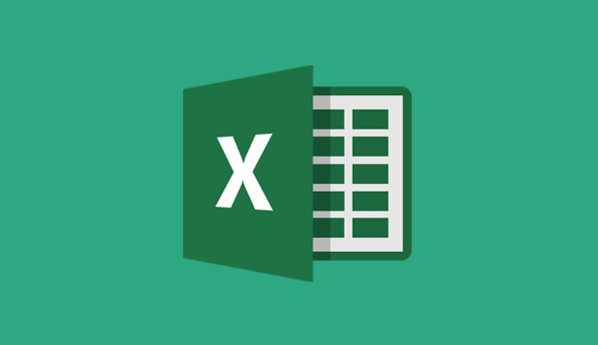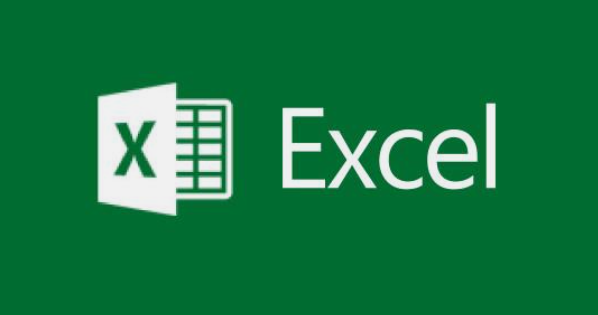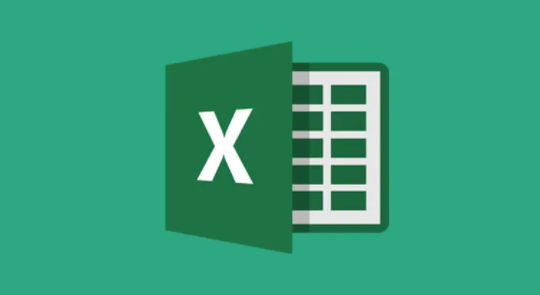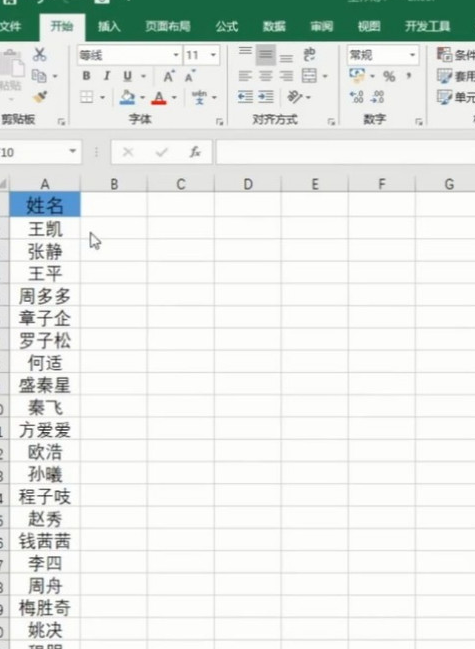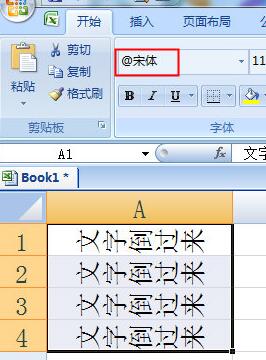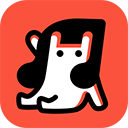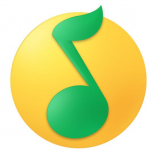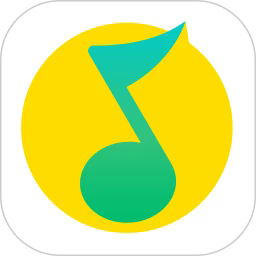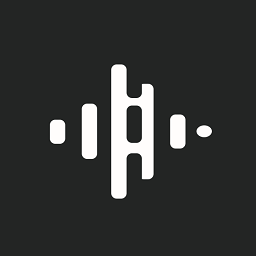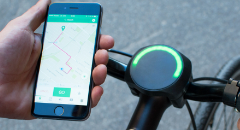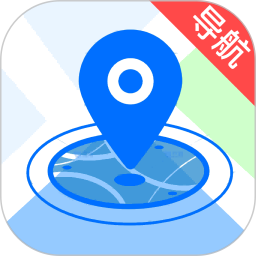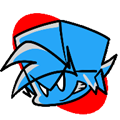如何使用Excel统计不同班级各个分数段的学生人数
发布时间:2020-06-10 15:31:50来源:pi7手游网作者:匿名
使用Excel还不会统计不同班级各个分数段的学生人数?今天,佩琪小编就来分享 Excel统计不同班级各个分数段的学生人数的方法,需要学习的朋友就来下文看一看,了解了解吧,相信对大家一定会有所帮助的。
Excel相关推荐:
如图所示,我们要生成以下的统计结果,来比较1班2班各个分数段的人数。
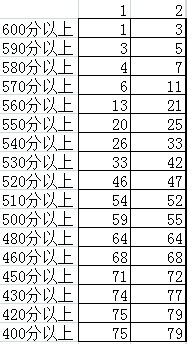
首先要有原始分数,这儿假设1班82人,数据存放在数据表“1”中,总分在Z列;2班81人,数据存放在数据表“2”中,总分也在Z列。要将统计结果显示在另一个数据表“1、2班总分分数段”里。数据表如图所示。
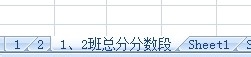
点击“1、2班总分分数段”数据表,首先将想统计的分数段想好,在此数据表中如图所示,做好布局。
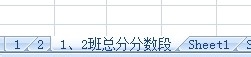
下面就要输入公式了,如图所示,在b37单元格里输入公式“=COUNTIF('1'!Z2:Z83,">=600")”,确定之后,B37单元格里就会显示统计出的1班600分以上的人数。
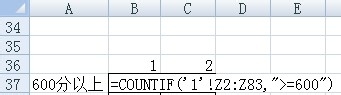
以此类推,在38单元格里输入(或复制粘贴后进行修改)公式“=COUNTIF('1'!Z2:Z83,">=590")”即可统计出1班590分以上的人数。
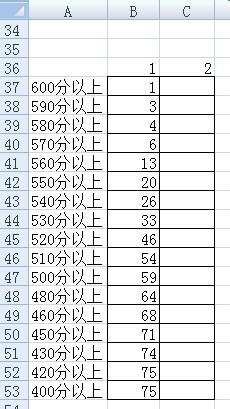
那么如何统计2班各个分数段的人数呢?只需将1班已经修改好的公式“=COUNTIF('1'!Z2:Z83,">=590")”中的1'替换成2',即可。若你在复制粘贴时,发现Z2:Z83变成了AA2:AA83,那还有一个办法让他不会发生变化。将Z2:Z83完全替换成$Z$2:$Z$83就行了。还有统计2班分数段的时候,记得将83改为82哟,因为2班只有81个人哈。
以上就是佩小编为大家带来的Excel统计不同班级各个分数段的学生人数的方法,希望有需要的朋友都来学习哦。
注:文中插图与内容无关,图片来自网络,如有侵权联系删除。
上一篇:美团订购电影票怎么退
下一篇:雷电模拟器定位显示地图错误怎么办
相关推荐
2024年版的无损音乐软件主打高品质音乐体验,提供真正的无损音频格式下载和播放,确保音乐细节完美保留,带给用户原汁原味的听觉享受,丰富全面的音乐资源库,涵盖各类热门与小众歌曲,用户可免费获取正版无损音乐内容,设计简洁易用,无广告打扰,提供详细分类和智能搜索功能,便于快速定位目标音乐。2024年的无损音乐软件以极致音质为核心,结合便利的操作和庞大的音乐储备,成为音乐发烧友的理想选择。
- 热门教程
- 最新教程
-
01

妖精动漫登录入口:精彩动漫世界等你来 2024-10-25
-
02

网易云云村村民证怎么弄村村民证介绍,网易云云村村民证成为社交新宠,你拥有了吗? 2024-10-18
-
03

抖音2024双十一活动满减多少 2024-10-16
-
04

文心一言怎么开通会员 2024-09-10
-
05

抖音怎么开启密友关系 2024-09-05
-
06

word空心字体怎么加粗 2024-09-03
-
07

excel怎么加密码 2024-08-30
-
08

快手怎么设置打开时静音 2024-08-19
-
09

qq输入法怎么去掉打字声音 2024-08-16
-
010

快手极速版如何取消免密支付设置 2024-08-13